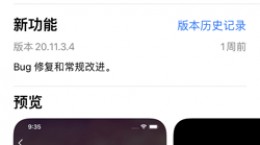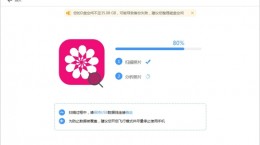咪咕阅读怎么导入本地书籍,相信也是有许多的小伙伴在使用这款软件阅读小说,自己对此也是比较的关心这个怎么导入本地书籍,自己对此也是不太的了解,下面就给大家带来详细介绍。
咪咕阅读怎么导入本地书籍

1、首先我们点击打开“咪咕阅读”app。
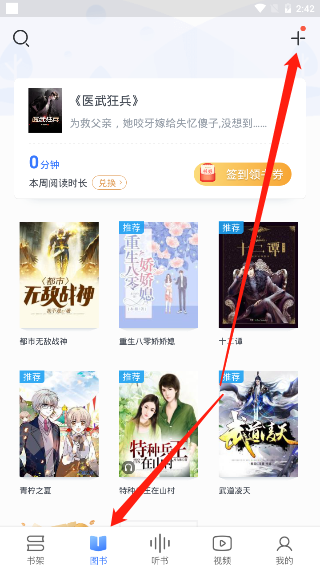
2、我们点击下方的“书签”,然后在找到右上角的“+”并点击。
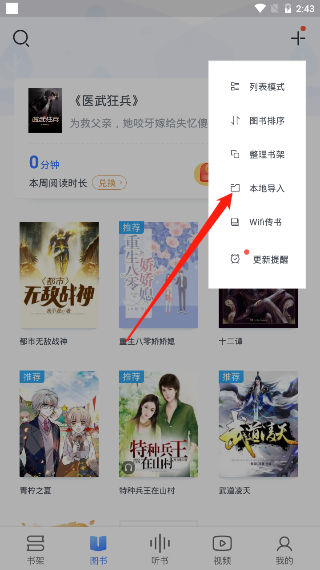
3、在功能中我们就需要点击“本地导入”的功能。
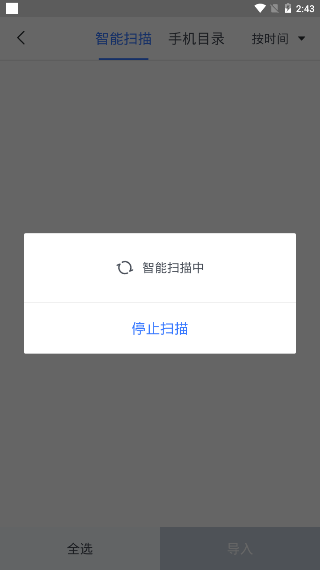
4、点击后系统就会进入“智能扫描”中,我们等待一会就能够看见软件已经把手机中存储的TXT文件扫描出来了。

5、然后我们在文件中找到我们的小说名称并点击,这样我们的本地小说就已经能够导入到软件中了并以成功的添加到书架上了。
另一种导入本地书籍教程
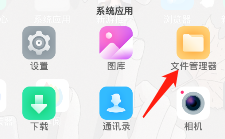
1、这时候我们打开手机中的“文件管理器”。

2、这时候我们就来到了手机的文件夹中,如果我们知道小说文件的存储位置,我们就直接找到小说的文件存储位置。(如果不清楚小说的存储位置,我们则通过搜索小说文件存储的名称来寻找)
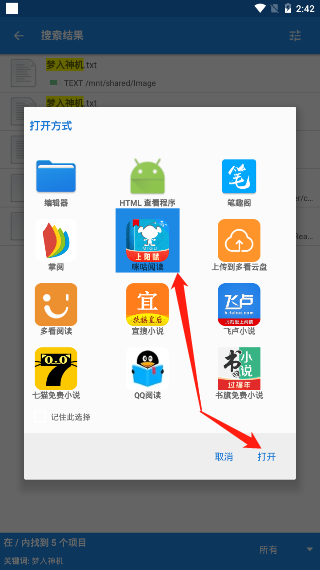
3、找到我们的小说名称后,我们在点击该小说然哦户我们选择“咪咕阅读”app打开即可。